Faites de l'édition audio un jeu d'enfant grâce aux modes d'automatisation du panneau de mixage de pistes audio de Premiere.
Utilisation des modes d'automatisation est un sujet quelque peu avancé. Passons en revue quelques-uns des principes fondamentaux de l'utilisation de l'audio dans Adobe Premiere Pro, puis plongez dans les cinq modes d'automatisation différents.
Les fondamentaux
Chaque canal du mélangeur de pistes audio correspond à une piste audio dans la chronologie . Si je change le nom en bas d'un canal dans le panneau de mixage, il changera dans la piste correspondante de la chronologie .
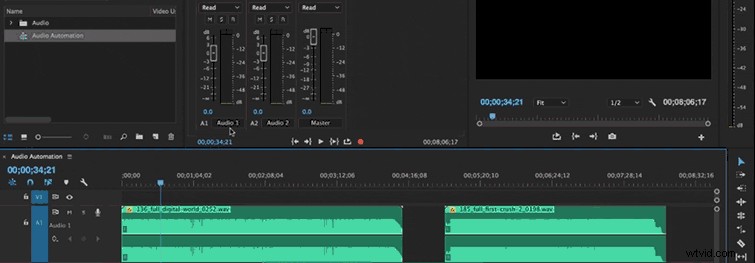
Le menu déroulant des modes d'automatisation est situé en haut des barres de faders dans le mélangeur de pistes audio panneau . Vous disposez de cinq modes d'automatisation différents à choisir.
Trois des cinq modes d'automatisation du mélangeur de pistes audio enregistrer les modifications à la volée. Premiere enregistre ces modifications sous forme d'images clés de suivi dans les pistes audio - il n'apporte pas de modifications aux clips source eux-mêmes. Il est important de comprendre la différence entre les images clés de clip et de piste. Je peux basculer entre clip et suivre vue d'image clé dans la zone d'en-tête audio du panneau de chronologie.
Maintenant que nous avons couvert certaines des bases, examinons de plus près chaque mode d'automatisation plus en détail.
Désactivé

Lorsqu'il est défini sur Désactivé , Premiere ignore les paramètres enregistrés de la piste pendant la lecture. Désactivé permet l'utilisation en temps réel du mélangeur de pistes audio contrôles sans interférence avec les images clés existantes. Cependant, Premiere n'enregistre pas les modifications apportées à la piste audio en Désactivé mode.
Lire
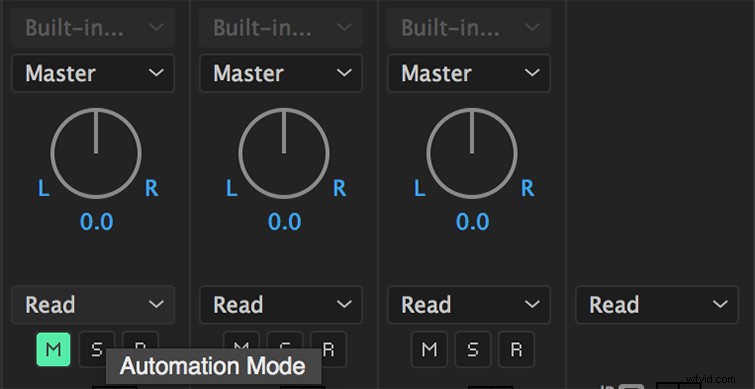
La Lire le mode est l'automatisation par défaut mode. Il lit les images clés de la piste et les utilise pour contrôler la piste pendant la lecture. Si une piste n'a pas d'images clés, le réglage d'une option de piste (telle que le volume) affecte l'ensemble de la piste de manière uniforme. Si vous ajustez une option pour une piste définie sur Lire automatisation, l'option revient à sa valeur antérieure (avant les changements automatisés actuels) lorsque vous arrêtez de l'ajuster. Le temps d'automatisation la préférence détermine le taux de rendement.
Écrire
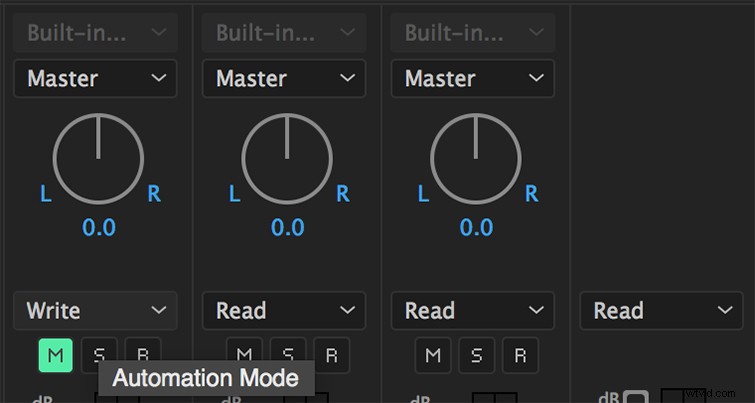
Écrire le mode enregistre les ajustements que vous apportez à tous les paramètres de piste automatisables qui ne sont pas définis sur Sûr pendant l'écriture, et crée les images clés de piste correspondantes dans le panneau de chronologie. Écrire Le mode écrit l'automatisation dès que la lecture démarre sans attendre qu'un réglage change. Vous pouvez modifier ce comportement en choisissant Passer au toucher après écriture commande du mélangeur de pistes audio menu. Avec cette commande sélectionnée, Premiere basculera automatiquement l'automatisation mode depuis Écriture pour toucher après l'arrêt de la lecture.
Toucher
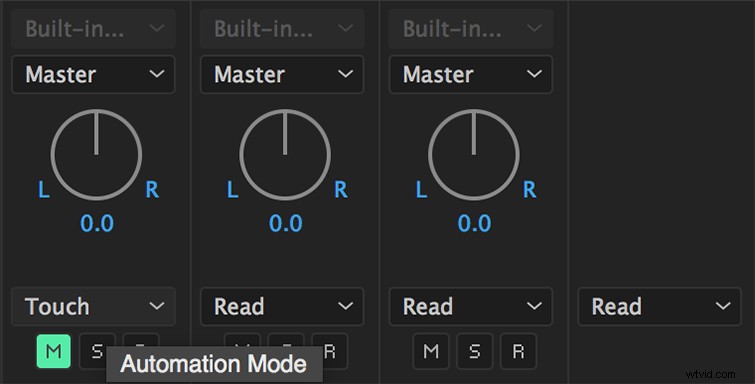
Ce mode est similaire à Écrire , sauf que l'automatisation ne démarre que lorsque vous commencez à ajuster une propriété. Lorsque vous arrêtez d'ajuster une propriété, ses paramètres d'option reviennent à leur état précédent avant les modifications automatiques en cours. L'heure d'automatisation la préférence audio détermine le taux de retour.
Verrouiller
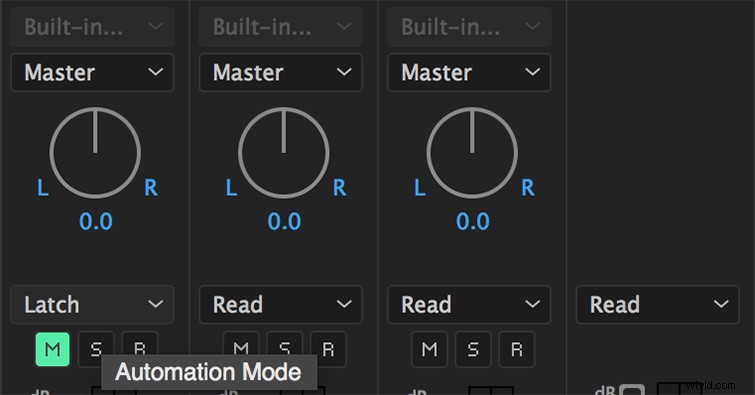
Le loquet le mode est également similaire à Écrire , sauf que l'automatisation ne démarre que lorsque vous commencez à ajuster une propriété. Les paramètres de propriété initiaux proviennent de l'ajustement précédent.
Remarque : Modifier l'optimisation de l'image clé d'automatisation préférence pour minimiser le nombre d'images clés. Si vous avez déjà essayé de modifier des images clés audio créées en mode d'automatisation, vous constaterez que c'est presque impossible en raison du nombre d'images clés créées par le mode d'automatisation.
Comment préférez-vous modifier l'audio dans Premiere Pro ? Faites-le nous savoir dans les commentaires.
